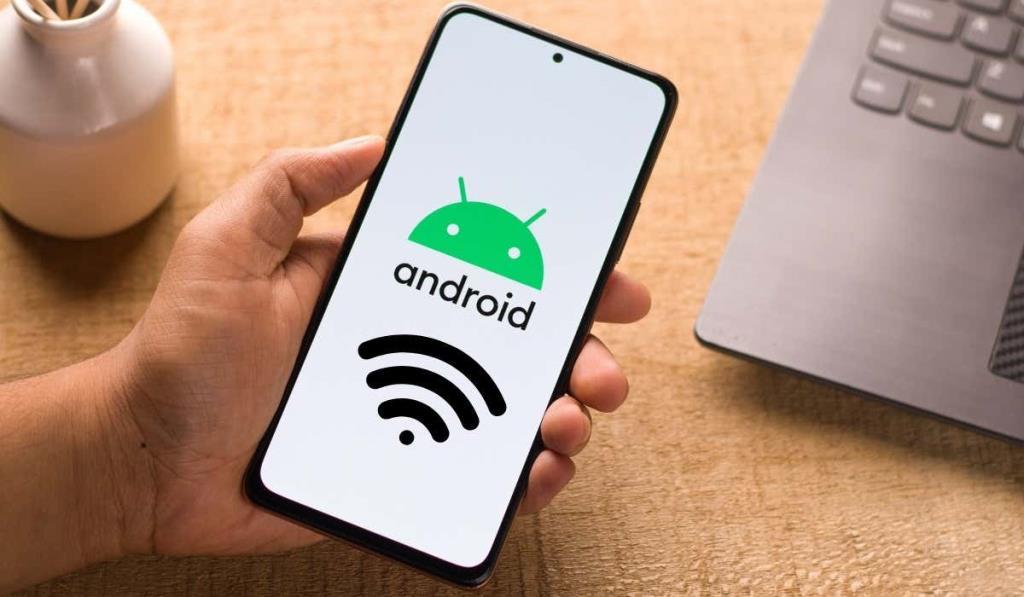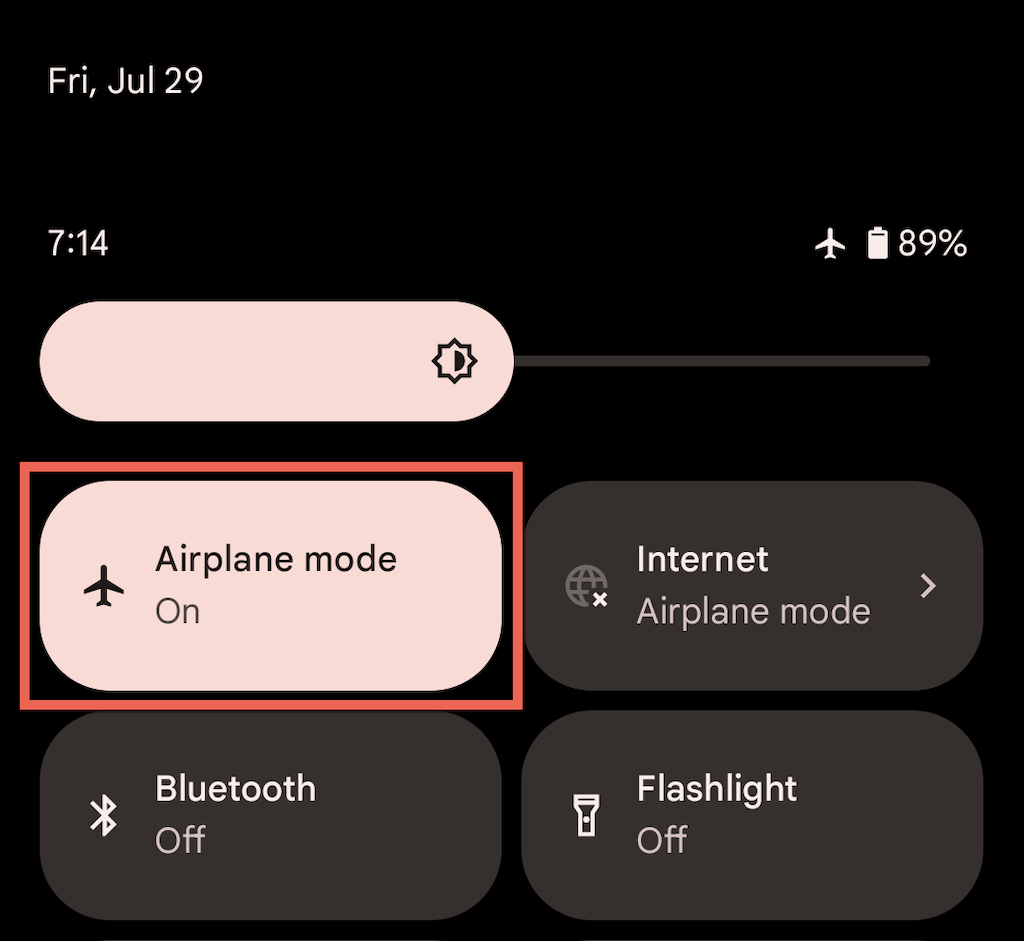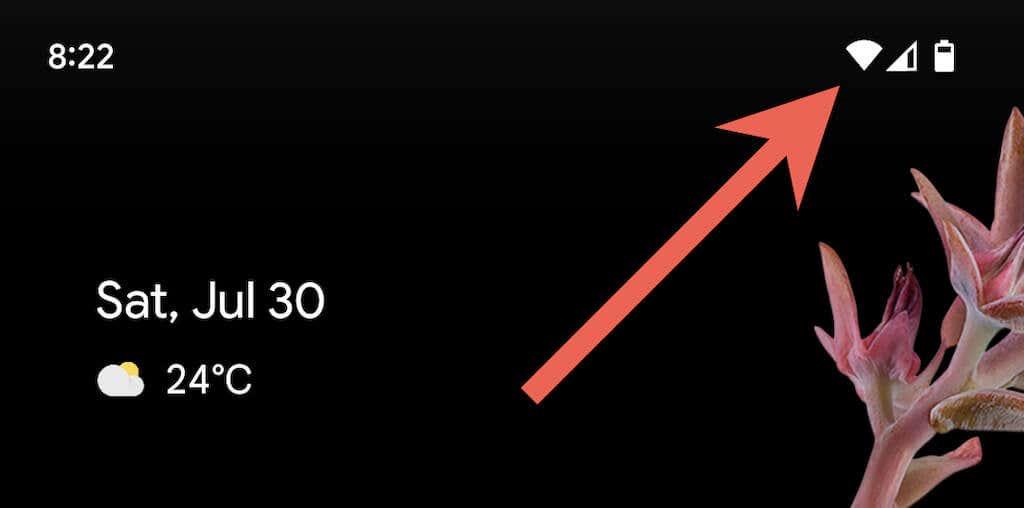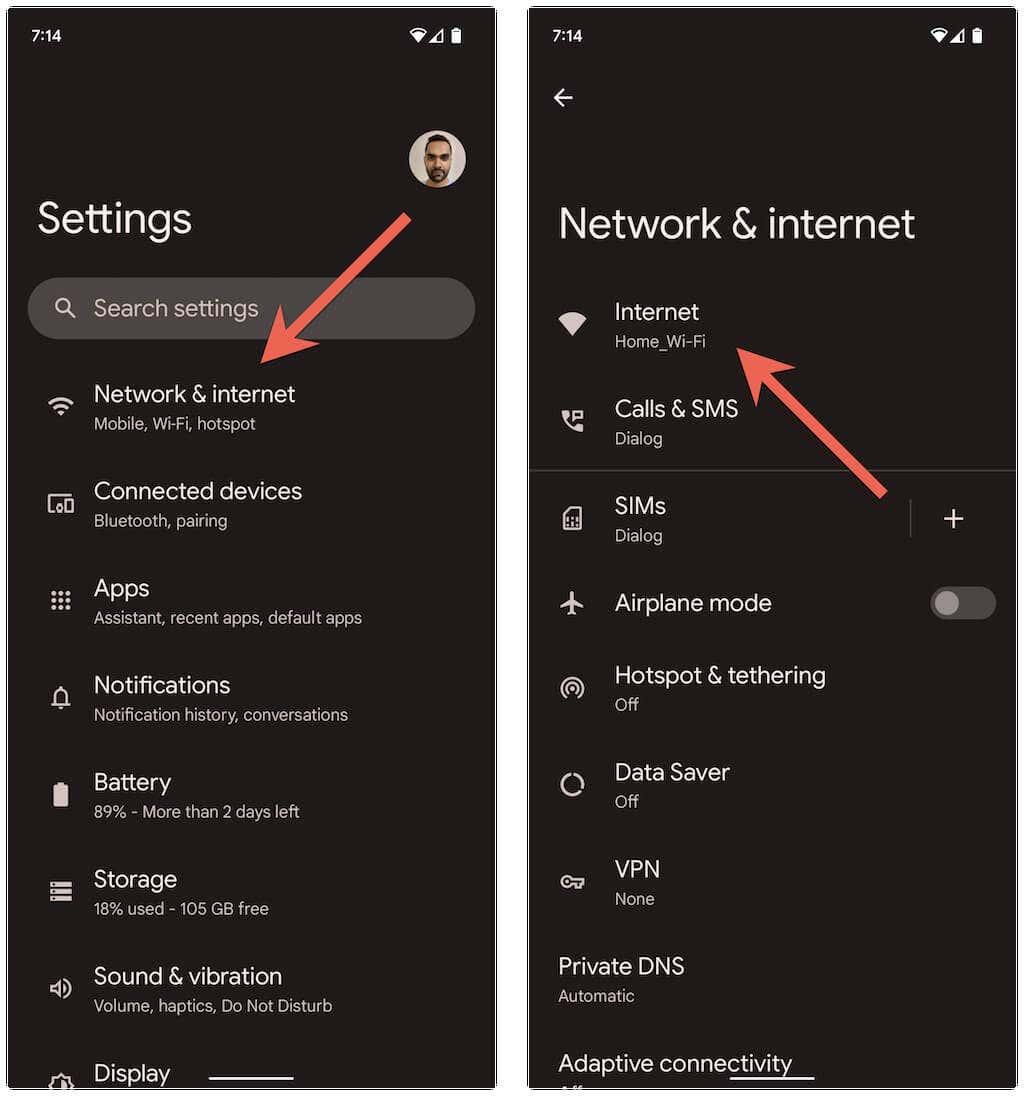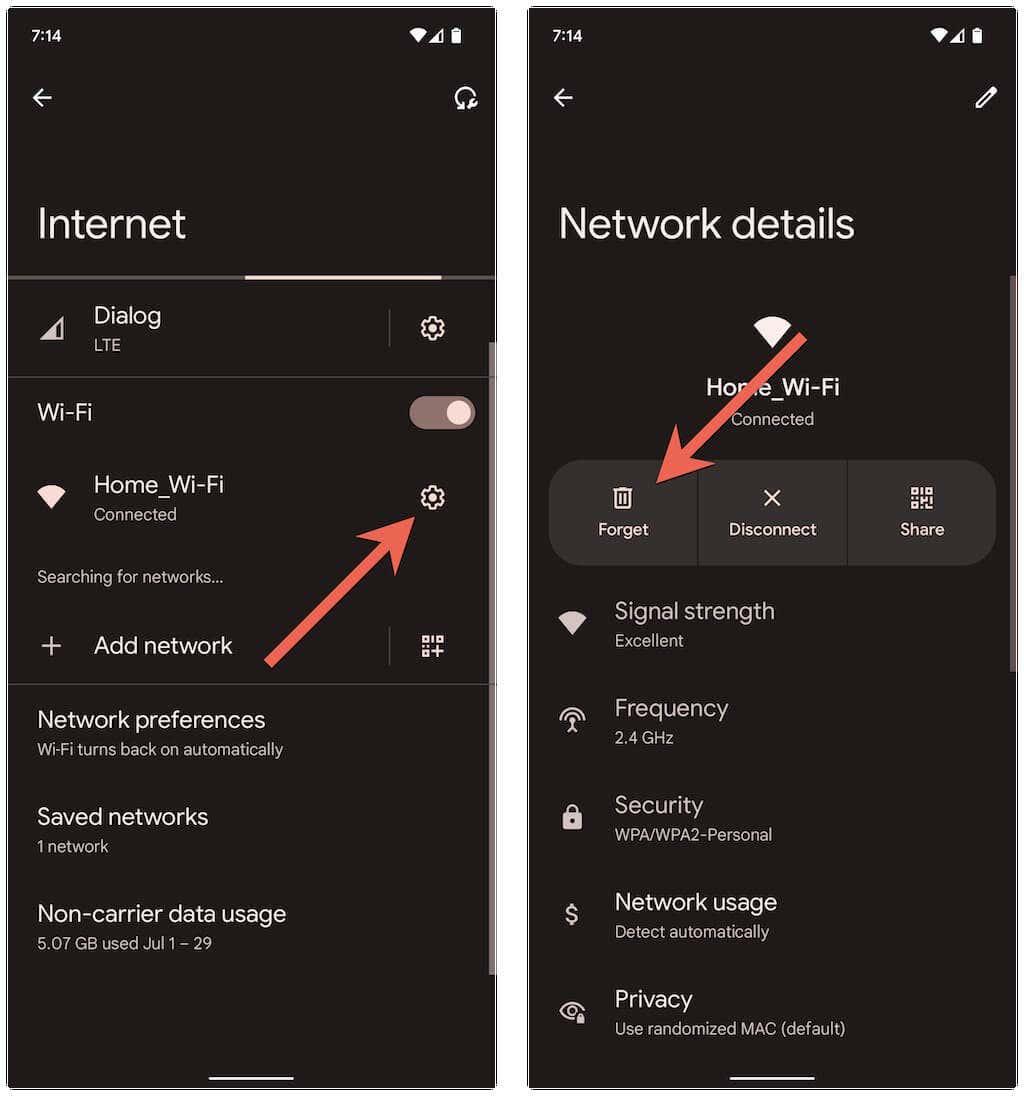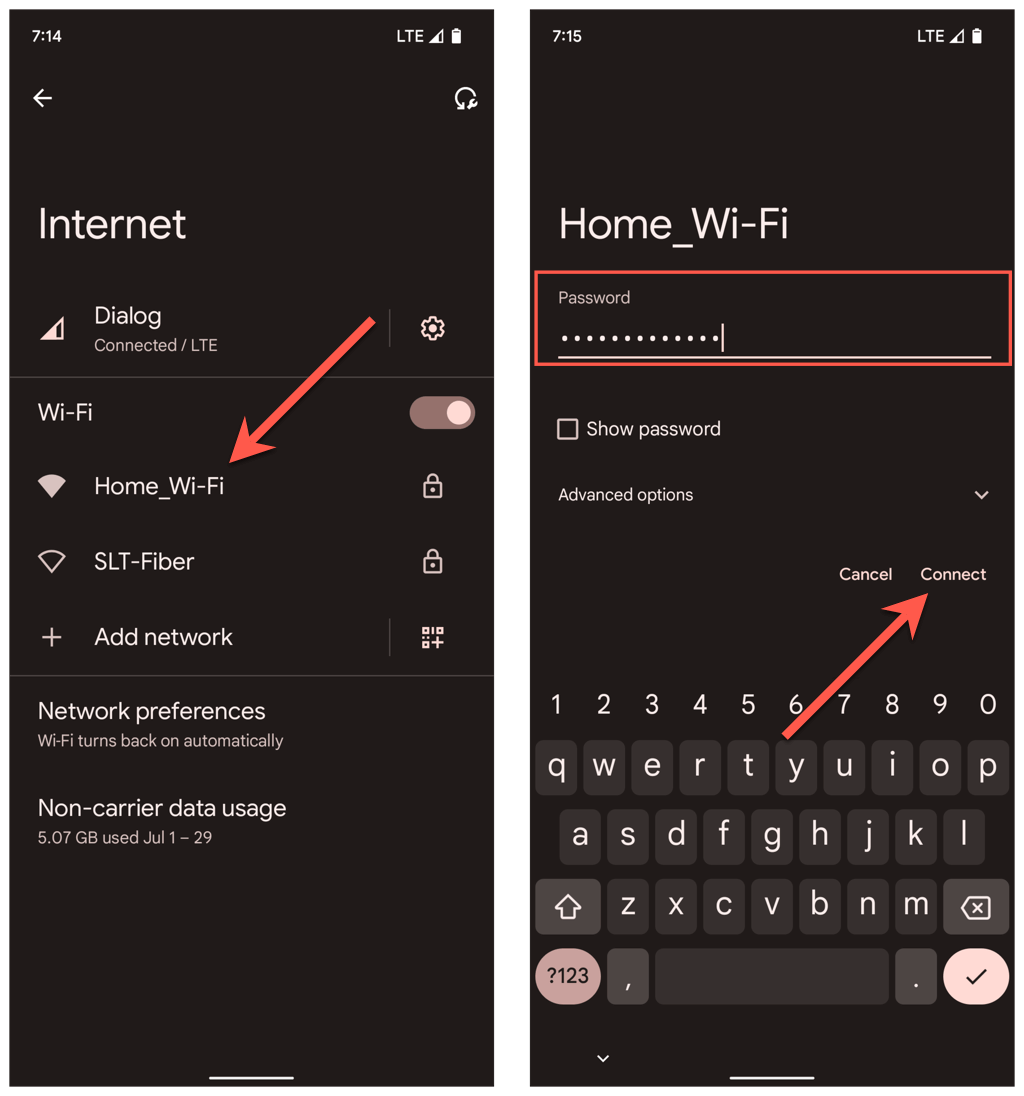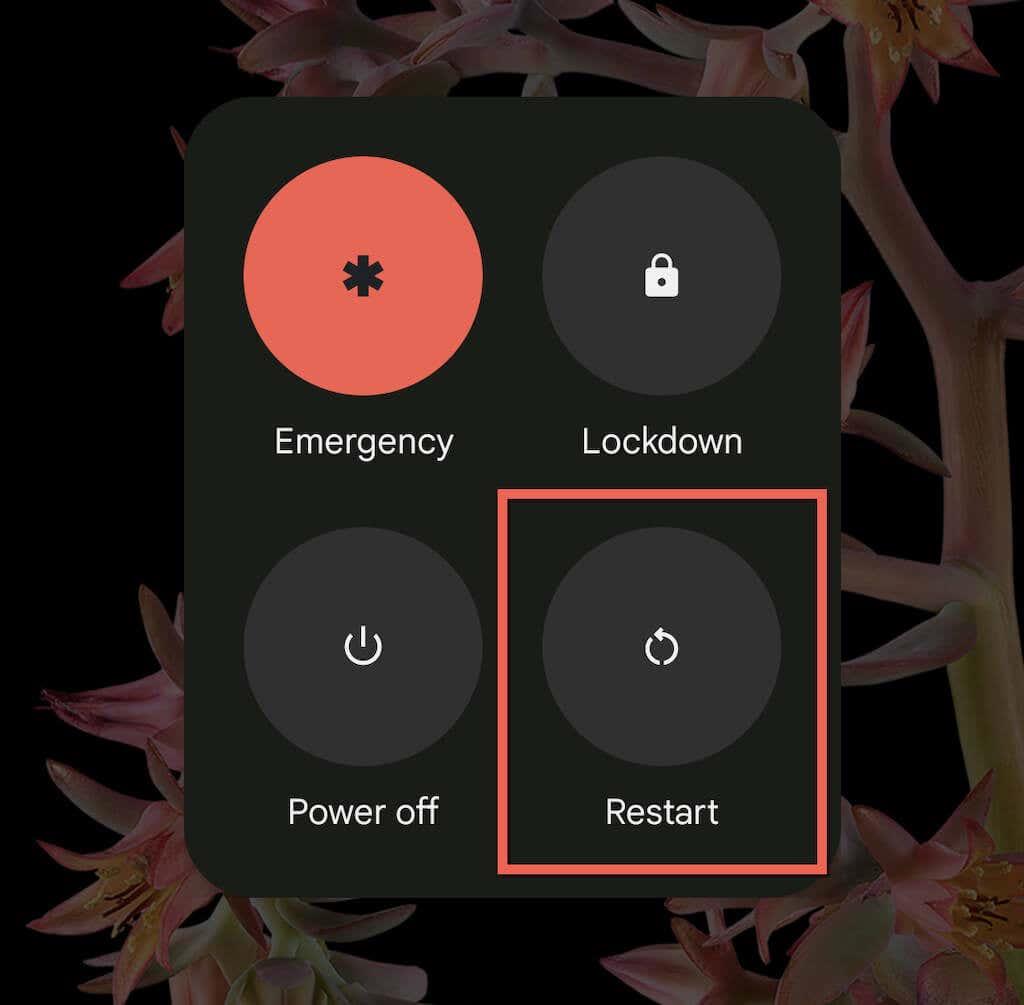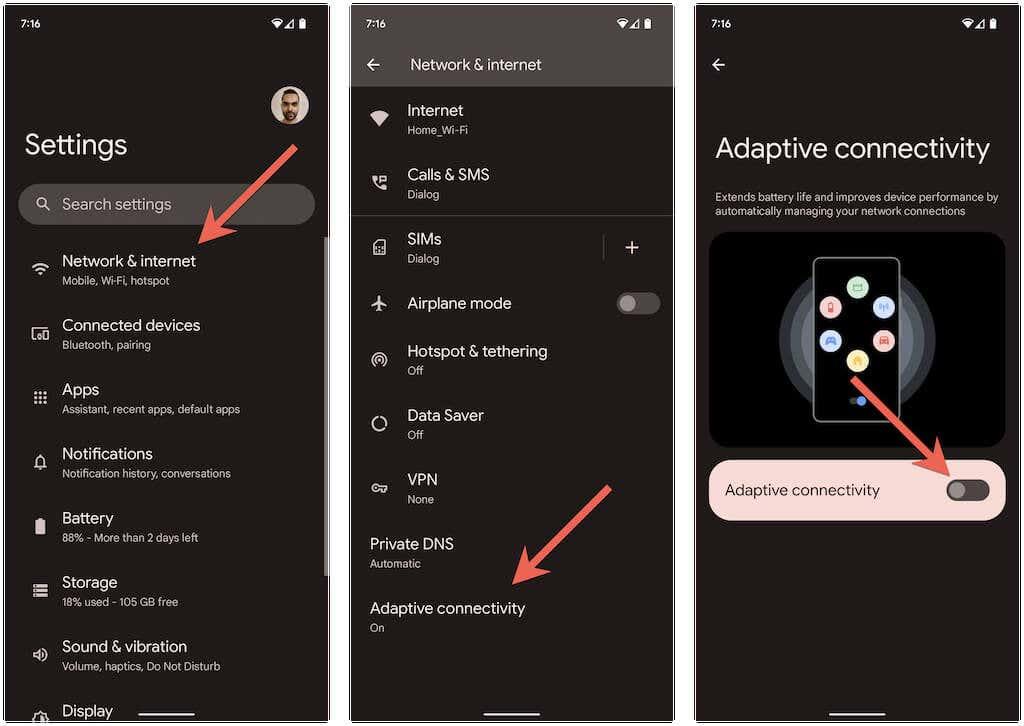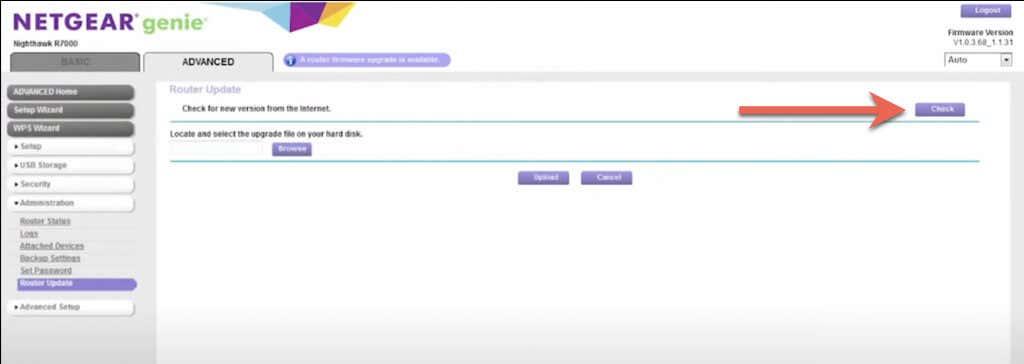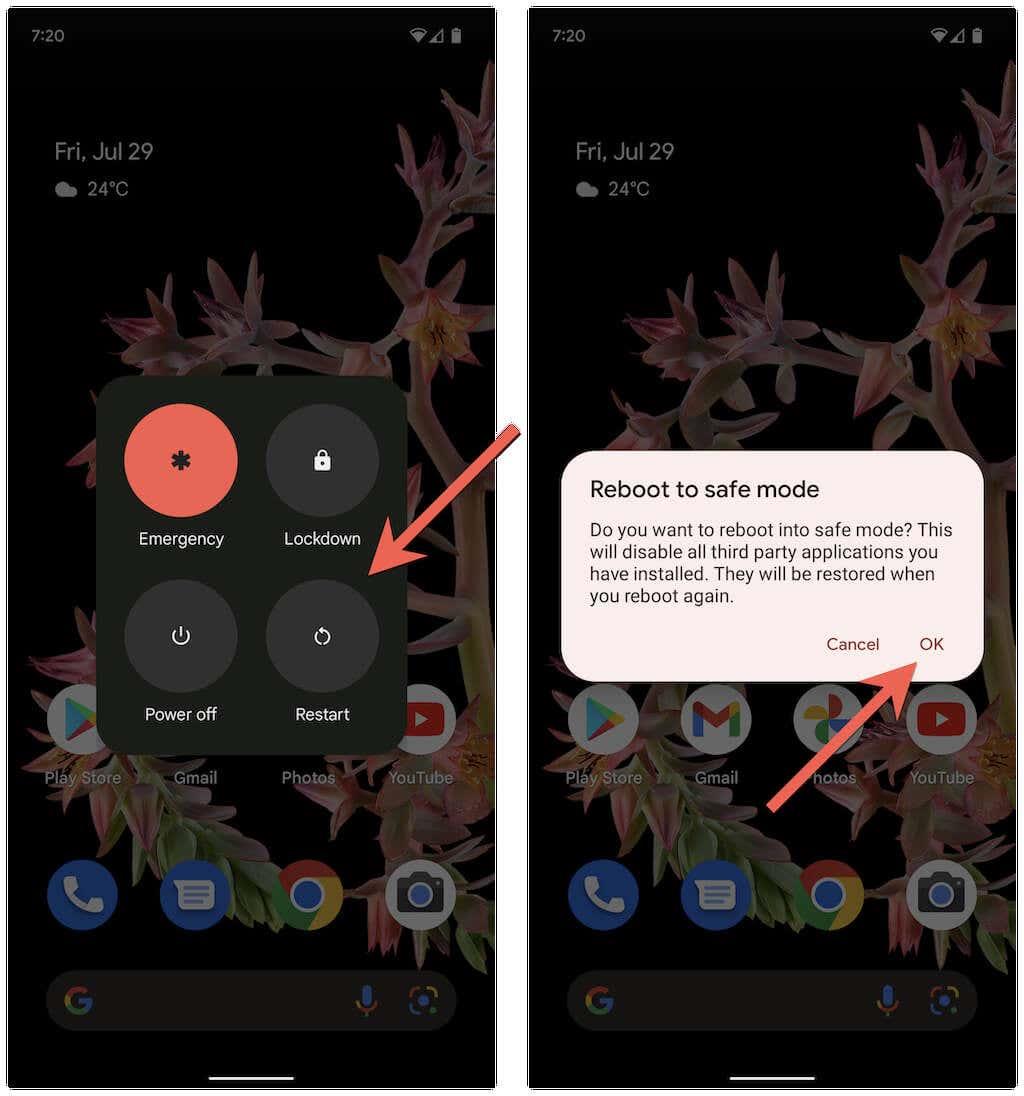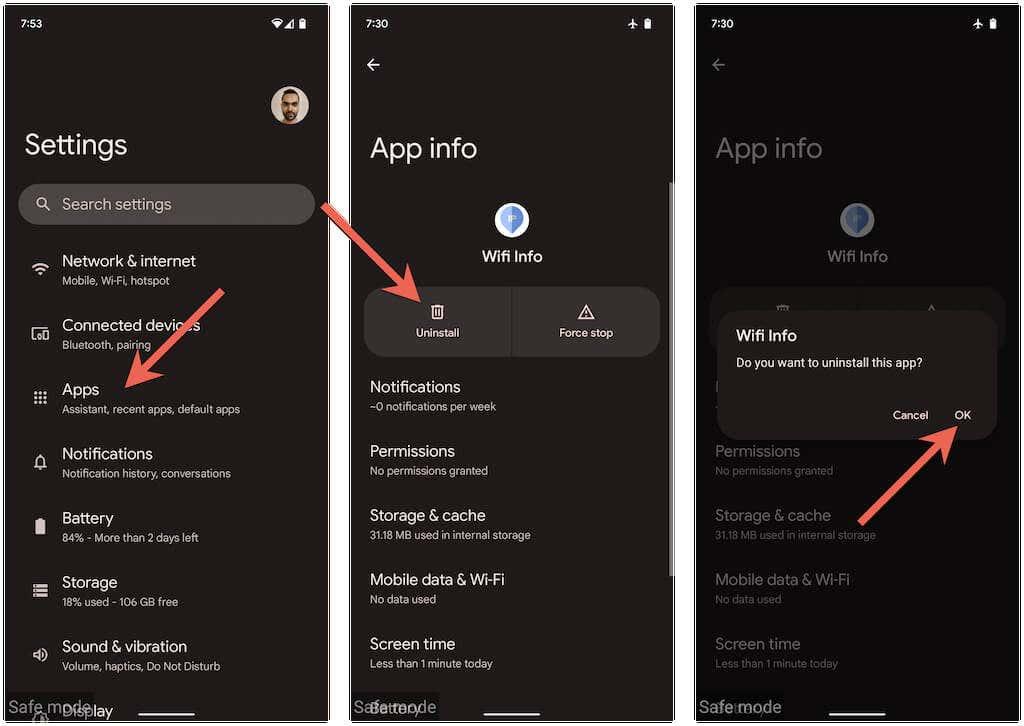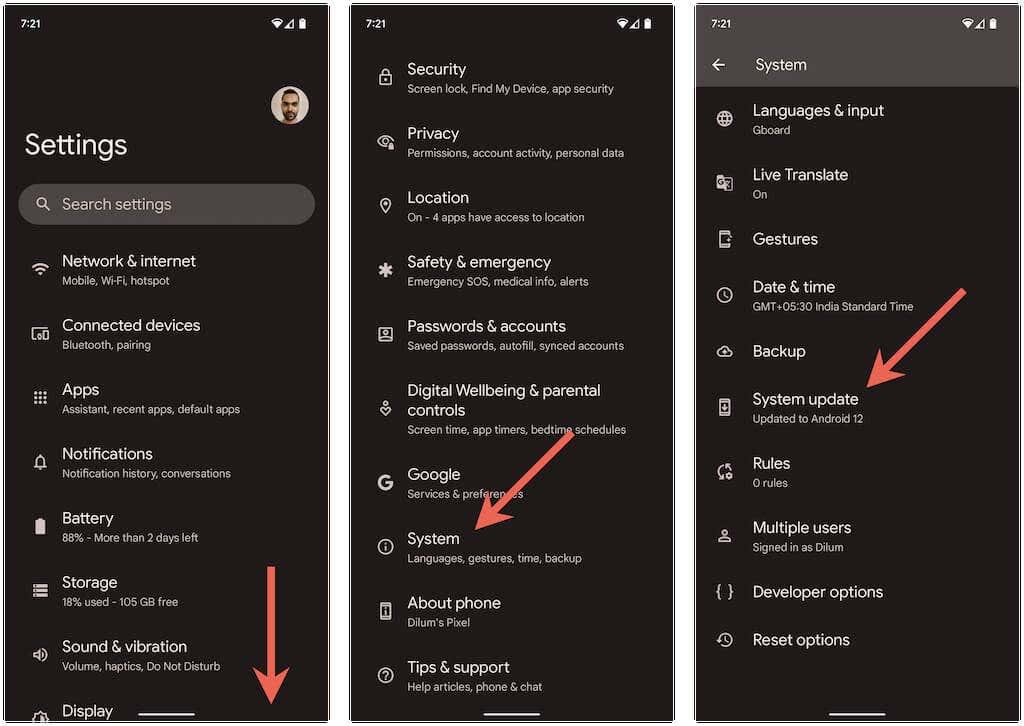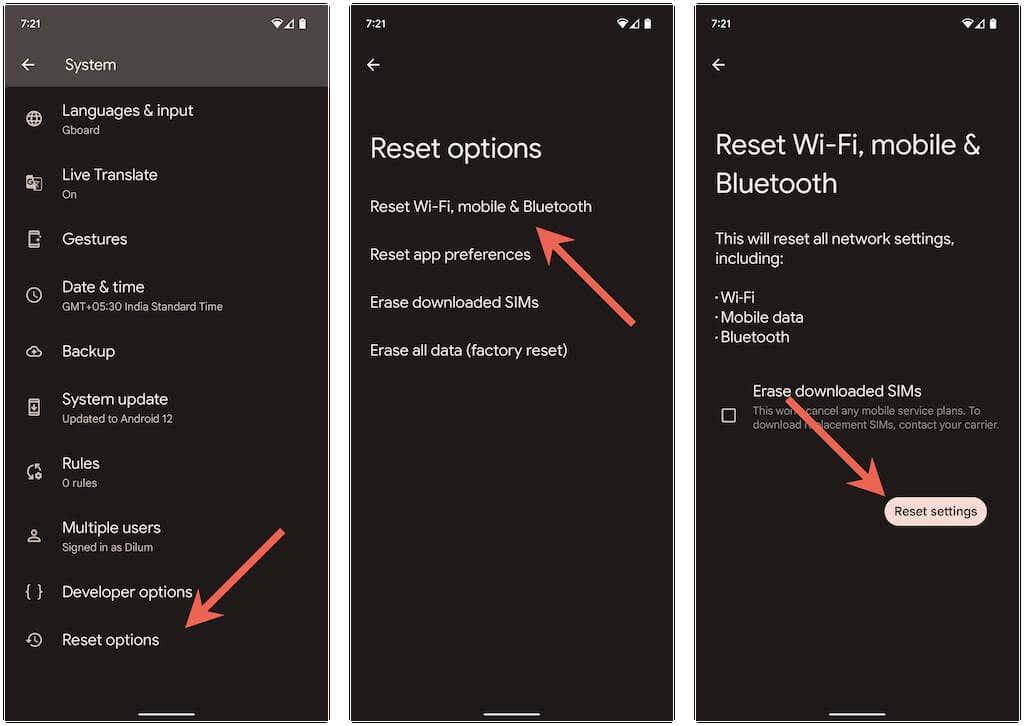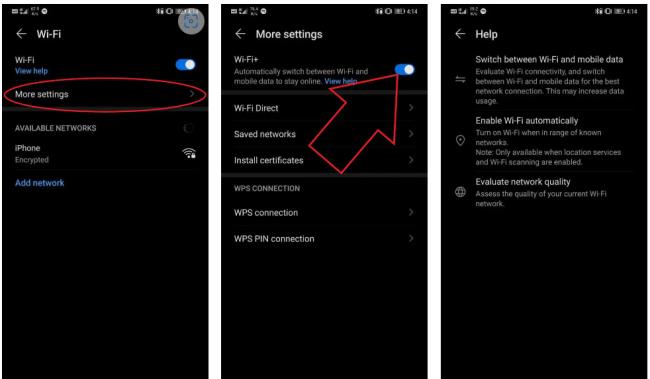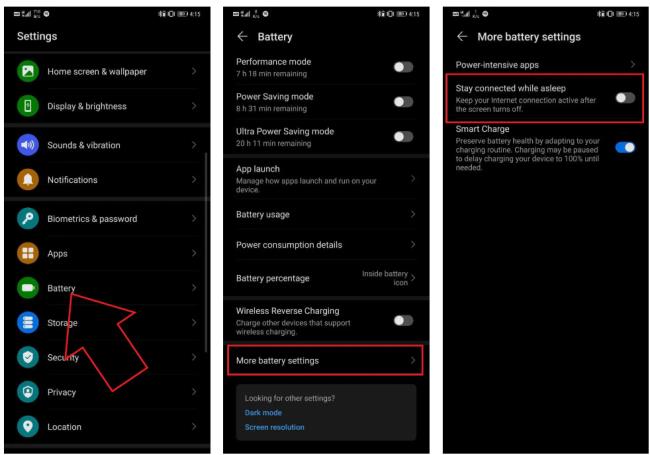Katkaiseeko Android-puhelimesi Wi-Fi jatkuvasti yhteyksiä? Selvitä, miksi Wi-Fi-yhteys katkeaa jatkuvasti ja mitä voit tehdä Wi-Fi-yhteysongelmien korjaamiseksi Androidissa.
Android-puhelimesi Wi-Fi-yhteys voi katketa useista syistä. Se voi olla esimerkiksi satunnainen häiriö Wi-Fi-liittymässä, ristiriitainen verkkoasetus tai väärä reitittimen asetus.
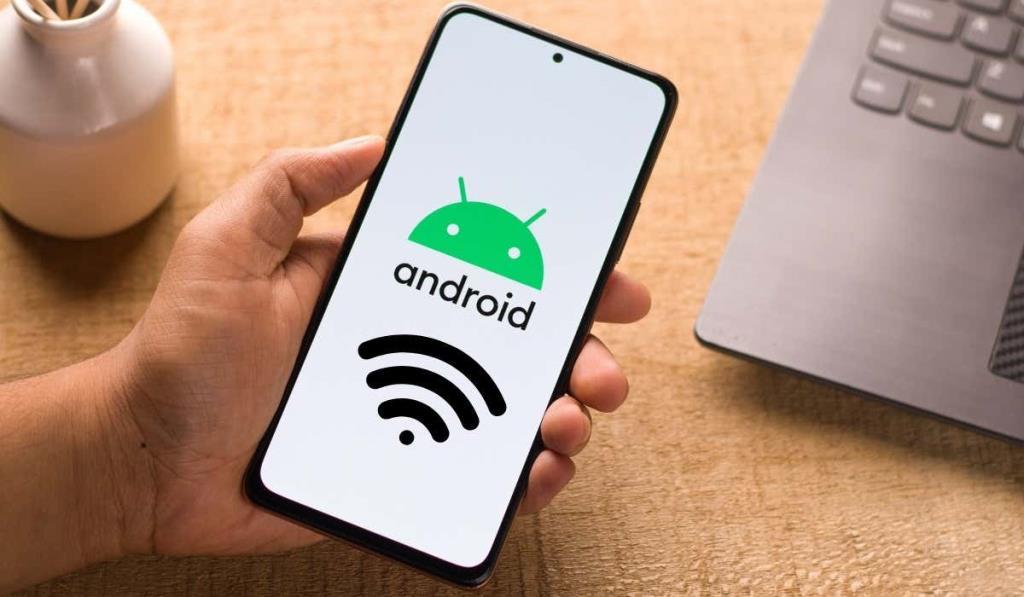
Jatka lukemista saadaksesi selville, kuinka voit tehdä vianetsinnän ja ratkaista ajoittaiset Android-Wi-Fi-yhteydet. Alla olevat ohjeet vaihtelevat hieman puhelimen valmistajan ja Android-version mukaan.
1. Kytke lentokone päälle/pois
Nopein tapa ratkaista odottamattomia Internet-yhteysongelmia Android-puhelimessa on siirtyä lentokonetilaan ja poistua siitä .
Voit tehdä tämän pyyhkäisemällä alas näytön yläreunasta saadaksesi Pika-asetukset - ruudun esiin. Napauta sitten Lentokonetila - ruutua, odota muutama sekunti ja napauta sitä uudelleen.
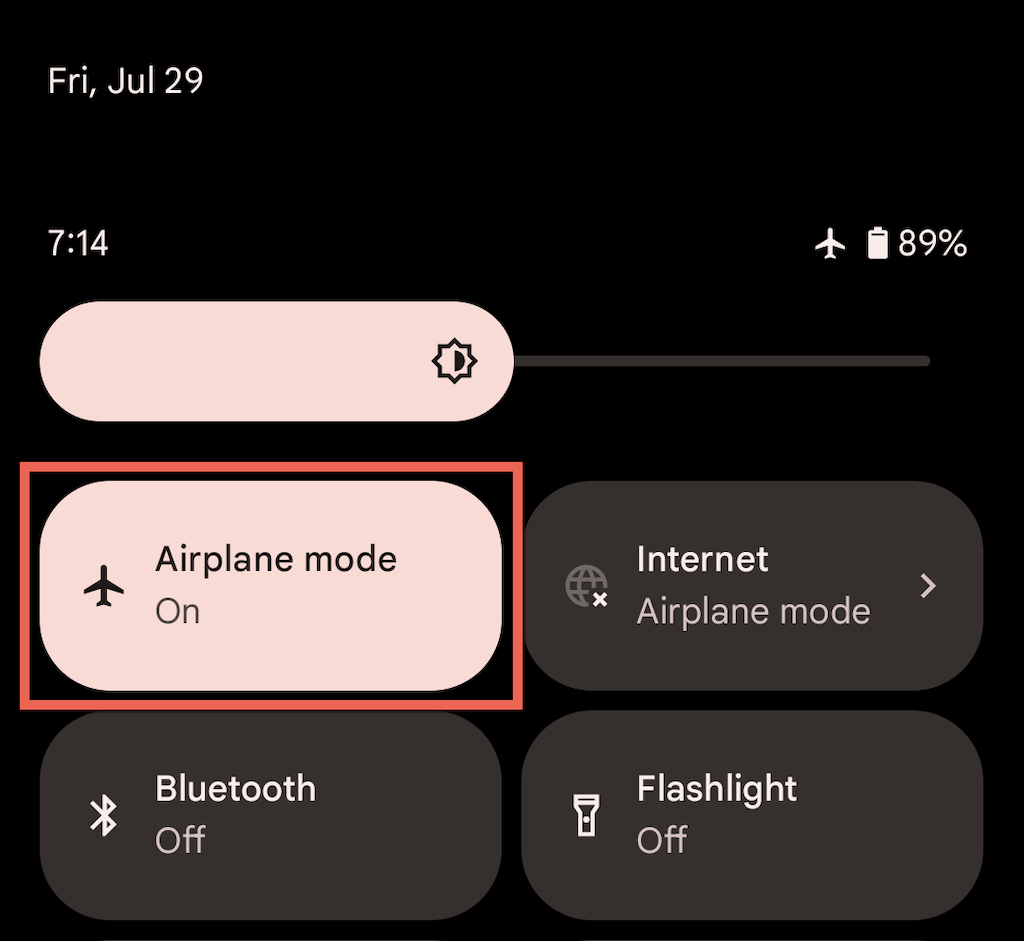
2. Tarkista signaalin voimakkuus
Pysyminen lähellä reititintä tai tukiasemaa on paras tapa kokea keskeytymätön Wi-Fi. Varmista, että Android-puhelimesi Wi-Fi-ilmaisin on vähintään kaksi kolmasosaa täynnä, jotta vältät fyysisten esteiden ja langattomien häiriöiden aiheuttamat satunnaiset katkeamiset.
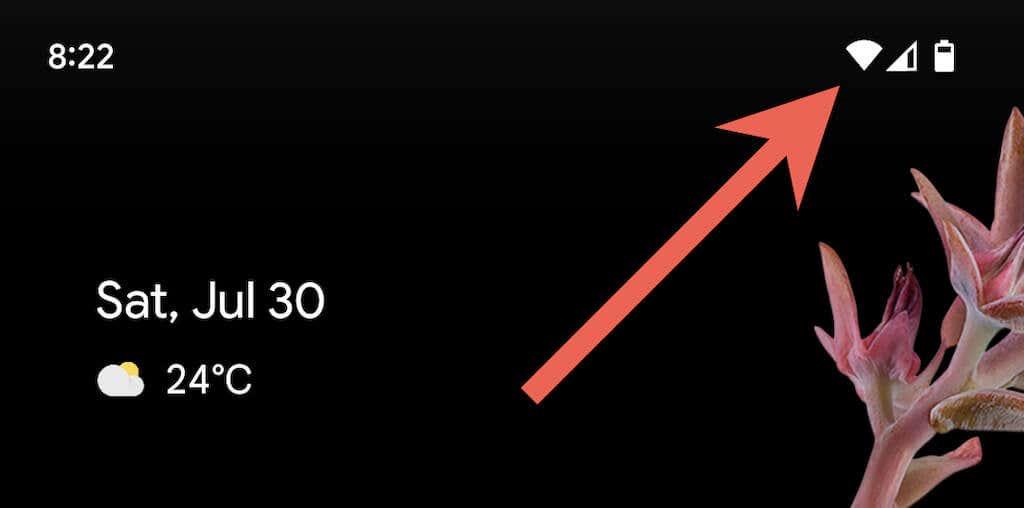
3. Unohda ja lisää verkko uudelleen
Langattoman verkon poistaminen ja uudelleen yhdistäminen Androidissa on toinen pikakorjaus, joka voi ratkaista toistuvia WiFi-yhteyksiä, pääasiassa jos ongelma ilmenee vain kyseisessä verkossa. Tehdä se:
1. Avaa Asetukset - sovellus ja napauta Verkko ja internet > Internet .
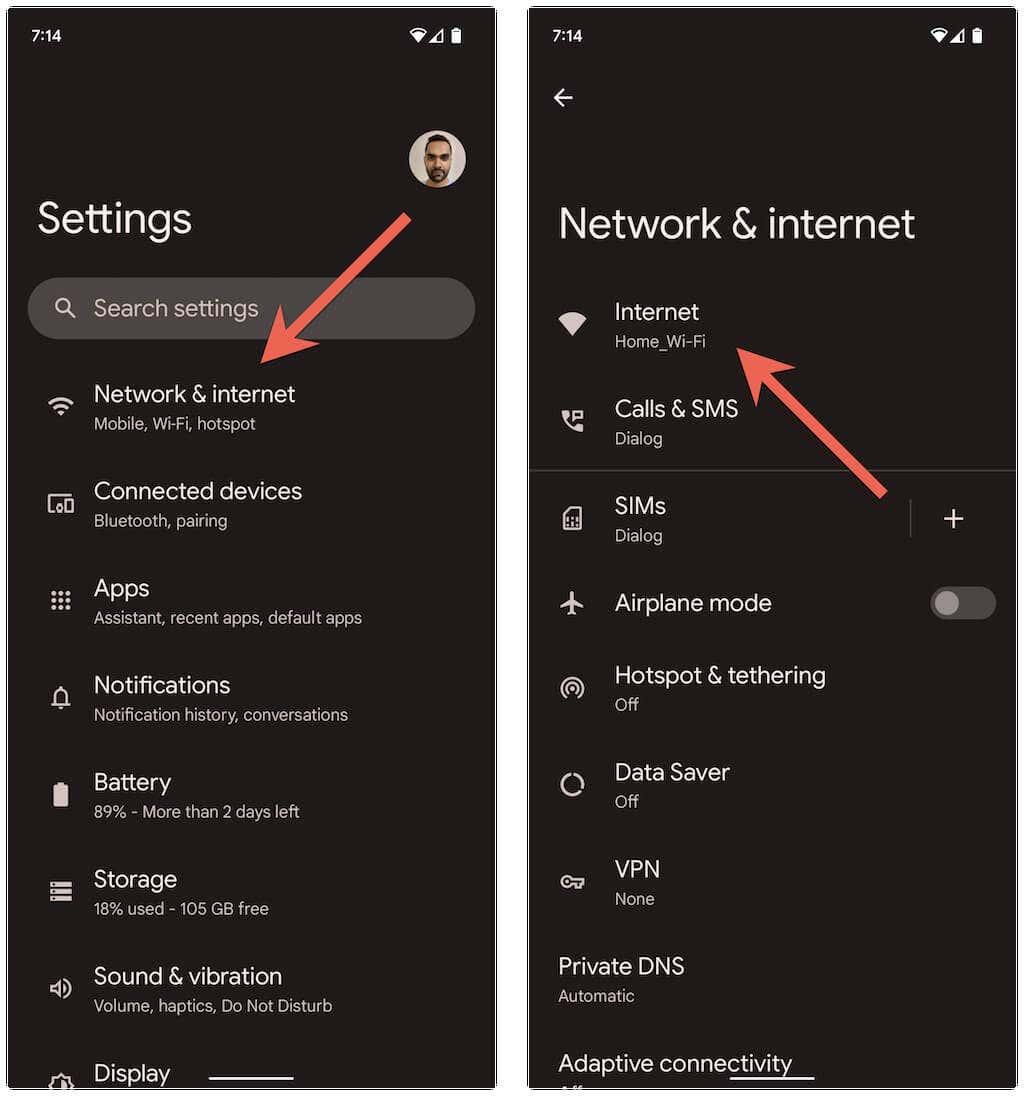
2. Napauta Gear - kuvaketta SSID:n (verkon nimi) vieressä ja napauta Unohda .
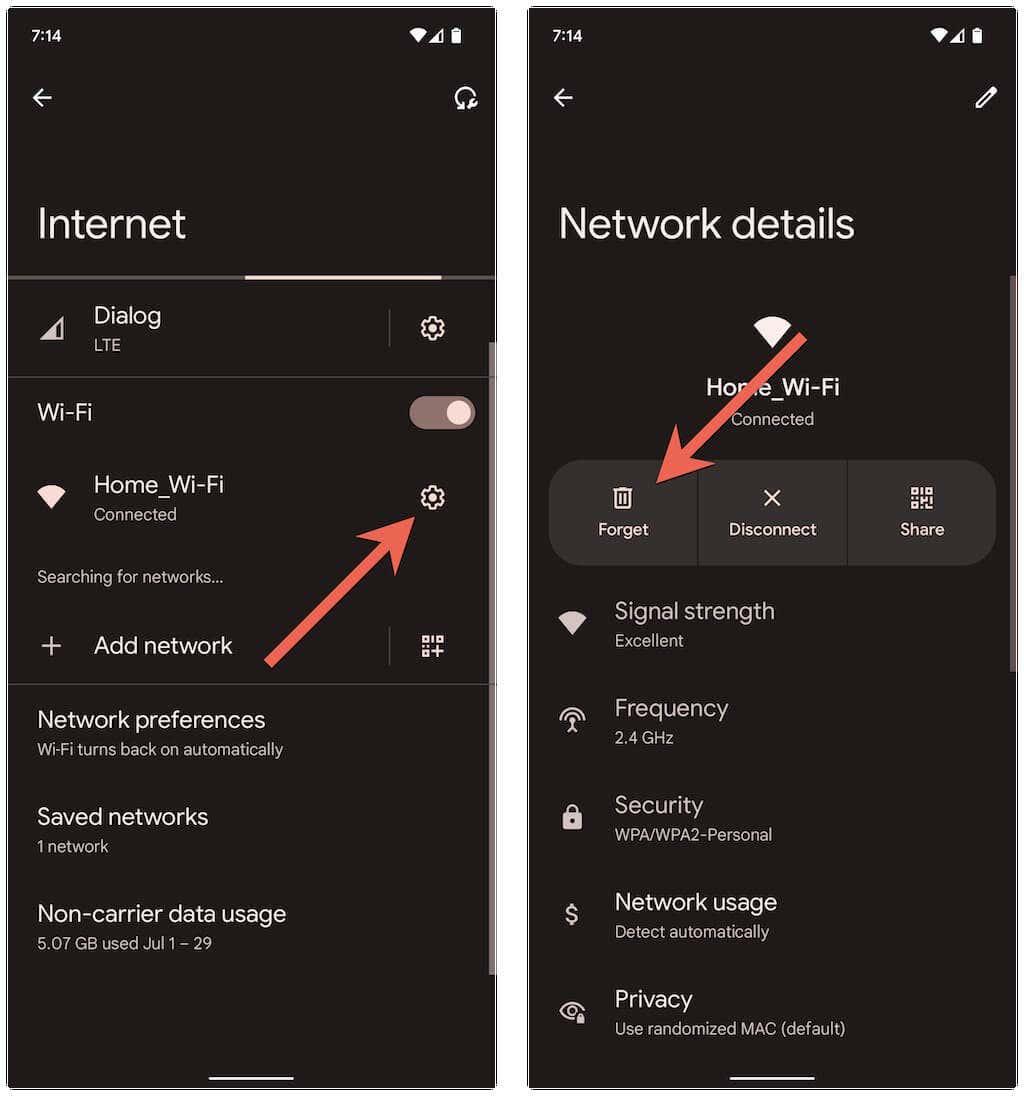
3. Valitse langaton yhteys, syötä Wi-Fi-salasana ja yhdistä se uudelleen napauttamalla Yhdistä .
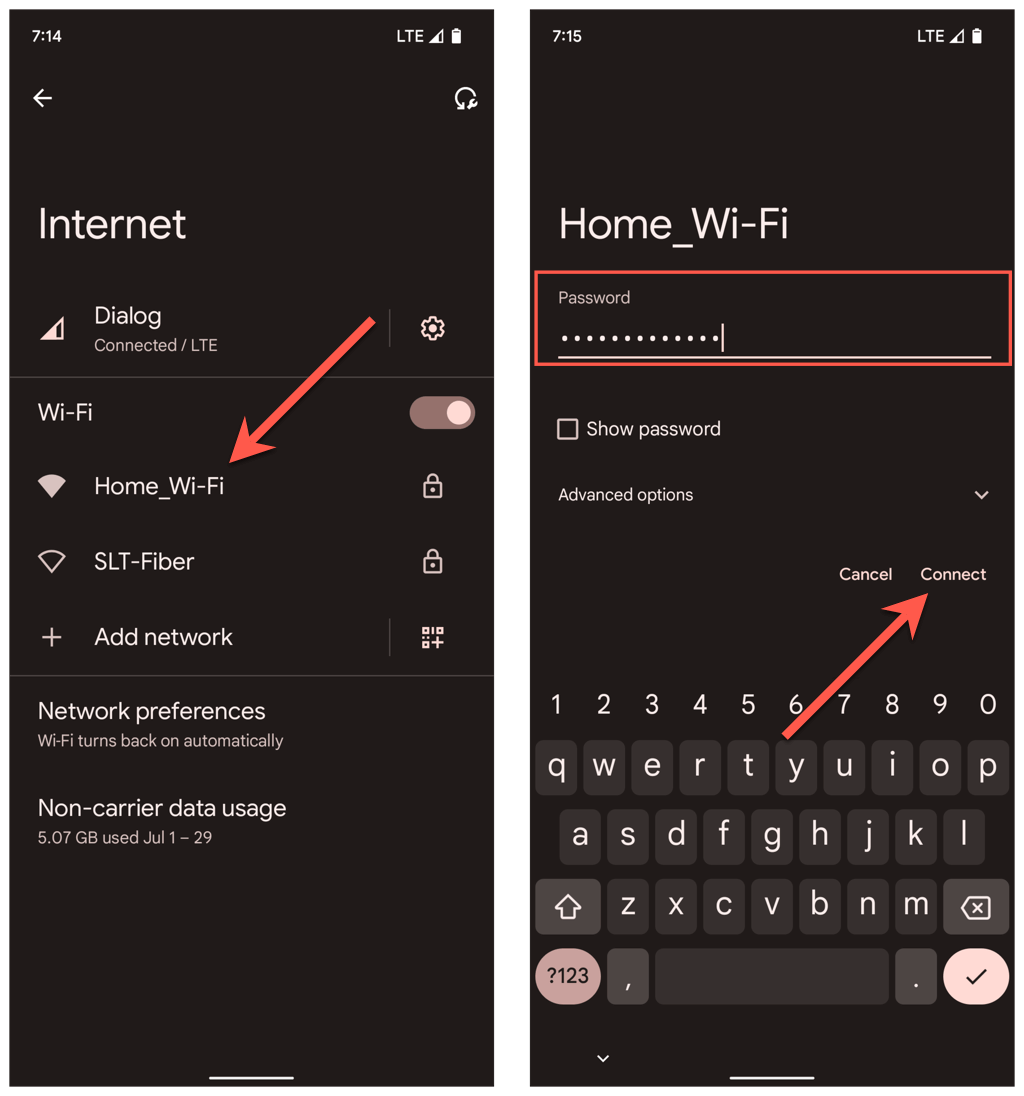
4. Poista vanhentuneet Wi-Fi-verkot
Liian monta tallennettua langatonta verkkoa Android-puhelimellasi on toinen syy äkillisiin Wi-Fi-yhteyden katkeamiseen. Siirry uudelleen Internet-yhteysnäyttöön ja poista kaikki aiemmin yhdistetyt verkot, joita et enää tarvitse.
5. Käynnistä Wi-Fi-reititin tai modeemi uudelleen
Reitittimen puolen häiriöt aiheuttavat yleensä kaikenlaisia yhteysongelmia. Jos Android-laitteellasi on edelleen ongelmia yhteyden ylläpitämisessä tiettyyn verkkoon, reitittimen uudelleenkäynnistäminen yleensä auttaa korjaamaan ongelman.
Jos pääset käsiksi reitittimeen, etsi sen virtapainike ja paina sitä, odota 10 sekuntia ja käynnistä se uudelleen.

6. Käynnistä Android-puhelin uudelleen
Jos Android-puhelimesi katkaisee yhteyden Wi-Fi-verkkoon verkosta riippumatta, saatat olla tekemisissä bugisen langattoman käyttöliittymän kanssa.
Laitteen uudelleenkäynnistäminen saattaa vaikuttaa asiaan, joten paina virtapainiketta (jotkut puhelimet edellyttävät virta- ja äänenvoimakkuuden lisäys- / alaspainikkeiden painamista samanaikaisesti) ja napauta Käynnistä uudelleen .
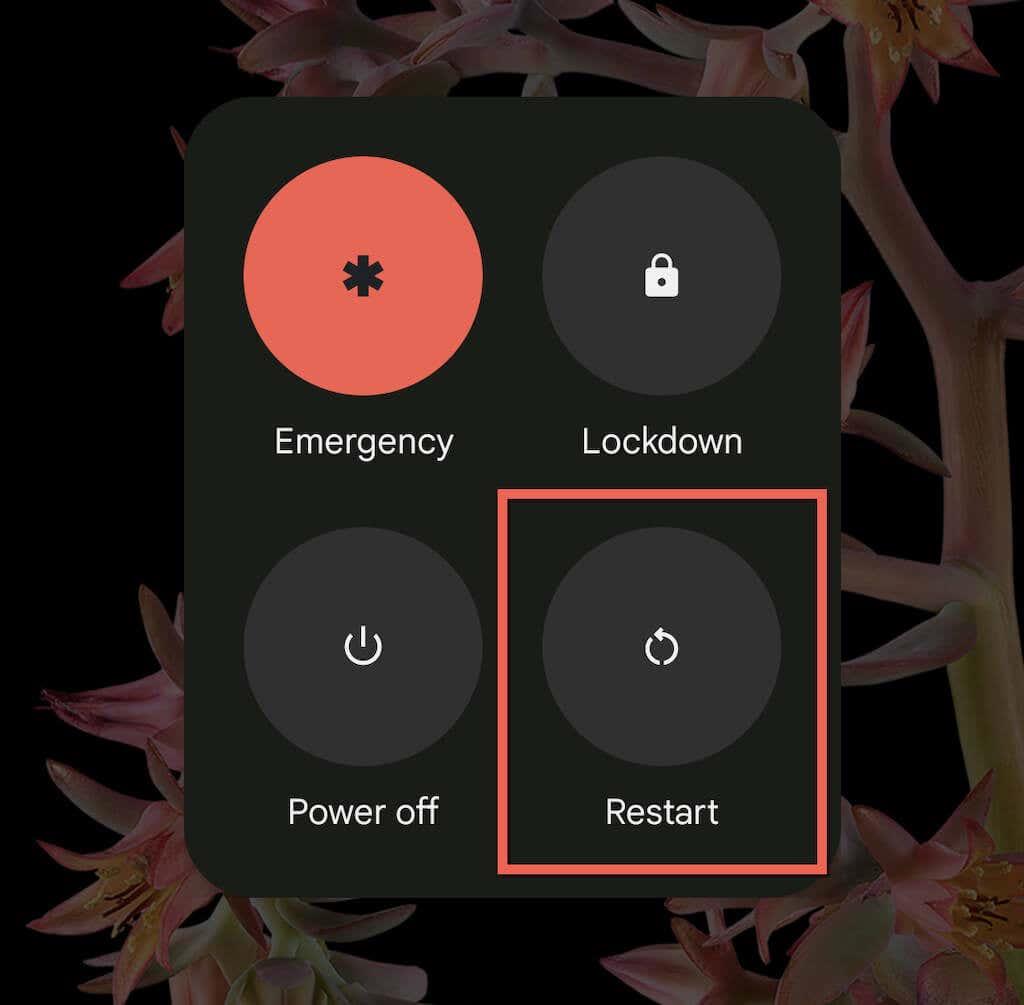
7. Poista mukautuva Wi-Fi ja mukautuvat yhteydet käytöstä
Joissakin Android-puhelimissa on Adaptive Connectivity -ominaisuus. Se hallitsee automaattisesti Internet-yhteyksiäsi signaalin voimakkuuden ja muiden tekijöiden perusteella akun käyttöiän pidentämiseksi. Sen poistaminen käytöstä voi estää satunnaiset Wi-Fi-yhteydet.
Voit tehdä tämän avaamalla Asetukset - sovelluksen ja napauttamalla Verkko ja internet > Mukautuva yhteys . Sammuta sitten Mukautuva yhteys -kohdan vieressä oleva kytkin .
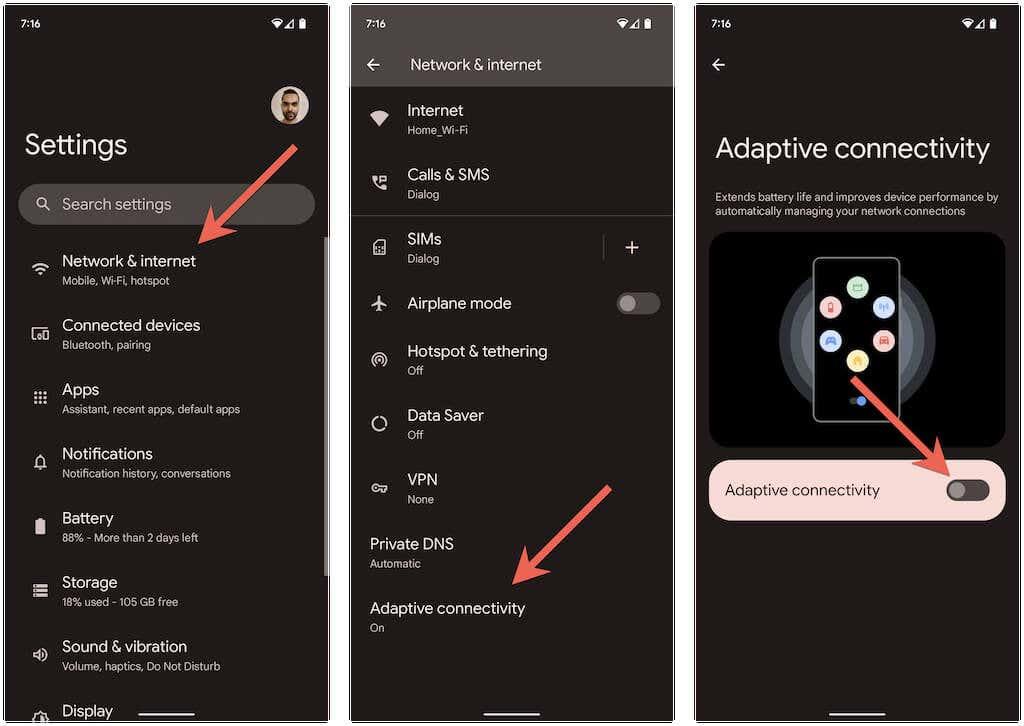
Toinen - hieman samanlainen - ominaisuus on mukautuva Wi-Fi. Se vaihtaa automaattisesti mobiiliverkon dataan, kun Wi-Fi-yhteys ei ole vakaa. Jos et halua näin tapahtuvan, siirry kohtaan Asetukset > Verkko ja internet > Internet > Verkkoasetukset ja poista käytöstä Vaihda mobiilidataan automaattisesti -vaihtoehto.
Analysoi ja määritä langaton verkkosi uudelleen
Jos ongelma ilmenee yksityisessä Wi-Fi-verkossa, sinun kannattaa analysoida se ja vaihtaa tarvittaessa kanavia tai GHz-taajuuksia. Jos reititin esimerkiksi lähettää 2,4 GHz:n taajuudella, mutta verkko on päällekkäinen ympäröivien Wi-Fi-hotspottien kanssa, saatat haluta käyttää 1, 6 ja 11 kanavaa tai siirtyä 5 GHz:n kaistalle.
Se sisältää kolmivaiheisen prosessin seuraavasti. Katso tarkemmat ohjeet linkitetyistä oppaista:
1. Analysoi langaton verkkosi käyttämällä Wi-Fi Analyzeria , kuten NetSpotia .
2. Käytä reitittimen asetuksia (mieluiten Windows PC:llä tai Macilla).
3. Paikanna langattoman signaalin taajuusasetukset ja säädä kaista- ja kanavaasetuksia .
8. Päivitä tai nollaa reitittimen laiteohjelmisto
Jos ongelma jatkuu yksityisessä langattomassa verkossa, on hyvä idea tarkistaa, onko reitittimessäsi odottavaa laiteohjelmistopäivitystä.
Voit tehdä tämän siirtymällä reitittimesi ohjauspaneeliin ja etsimällä Router Update -välilehteä tai vaihtoehtoa. Tarkista sitten päivitys verkossa tai lataa laiteohjelmistotiedosto reitittimen valmistajan verkkosivustolta.
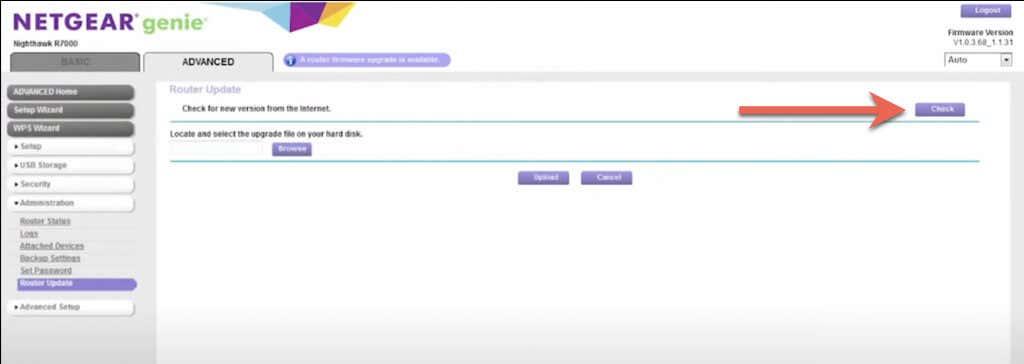
Jos uusia päivityksiä ei ole, harkitse reitittimen palauttamista tehdasasetuksiin .
9. Siirry vikasietotilaan
Kolmannen osapuolen sovellukset, kuten virustorjuntaohjelmat, Wi-Fi-signaalivahvistimet ja VPN:t, voivat olla ristiriidassa Android-laitteen Wi-Fi-asetusten kanssa. Vikasietotilaan käynnistäminen voi auttaa sinua päättämään, onko näin.
Jos esimerkiksi haluat siirtyä vikasietotilaan Google Pixelissä, paina virta- ja äänenvoimakkuuden lisäyspainikkeita, napauta ja pidä alhaalla Käynnistä - kuvaketta ja valitse OK . Opi siirtymään vikasietotilaan millä tahansa Android-laitteella .
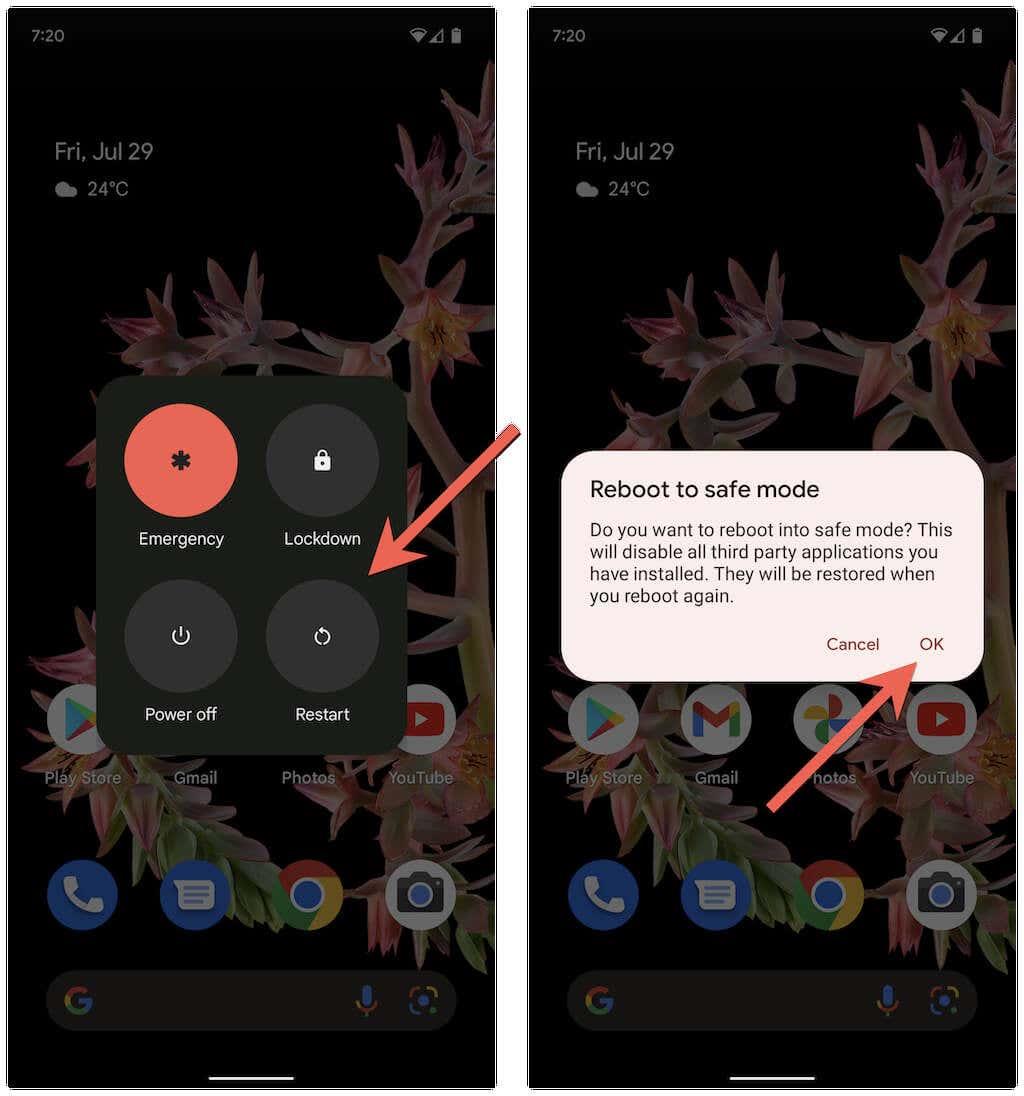
Vikasietotila Androidissa poistaa käytöstä kaikki kolmannen osapuolen sovellukset. Jos puhelimesi Wi-Fi-yhteyttä ei enää katkea, siirry kohtaan Asetukset > Sovellukset ja poista kaikki sovellukset, jotka voivat häiritä verkkoyhteyttä normaalin käytön aikana.
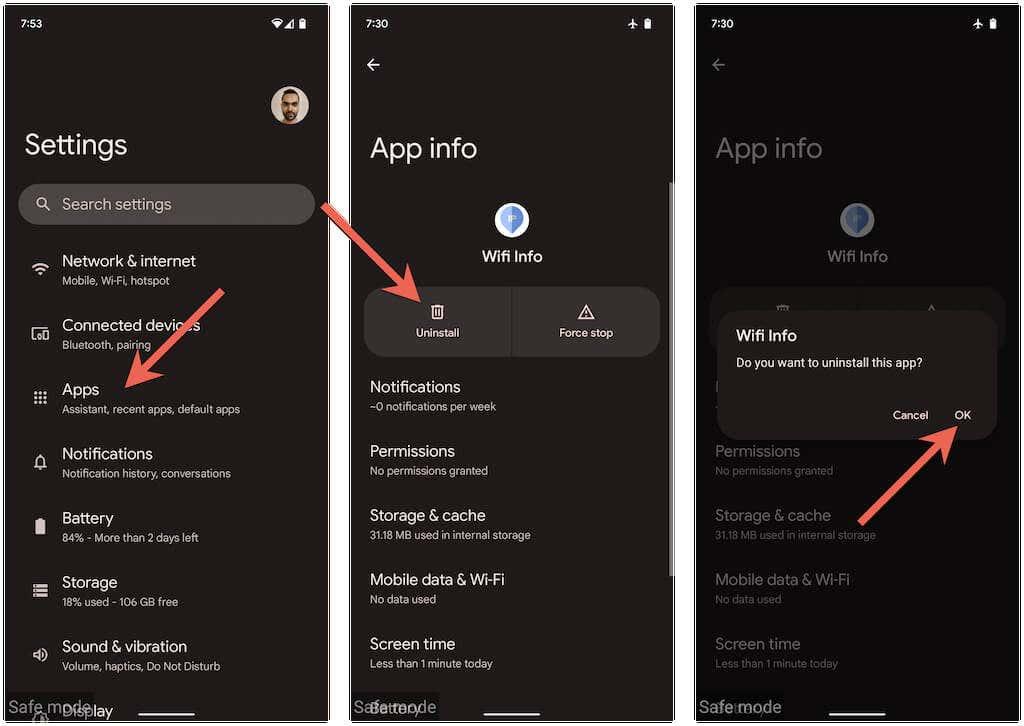
Poistu tämän jälkeen vikasietotilasta ja asenna poistamasi sovellukset uudelleen yksi kerrallaan, kunnes huomaat ongelman syyn.
10. Päivitä Android
Uudempi Android-päivitys saattaa sisältää ohjelmistokorjauksen, joka voi ratkaista Wi-Fi-yhteyden ajoittaisen katkeamisen aiheuttamia ongelmia. Tarkistaaksesi ja asentaaksesi järjestelmäohjelmistopäivitykset, vieritä alas Android-puhelimesi Asetukset - valikkoon ja napauta Järjestelmä > Järjestelmäpäivitys .
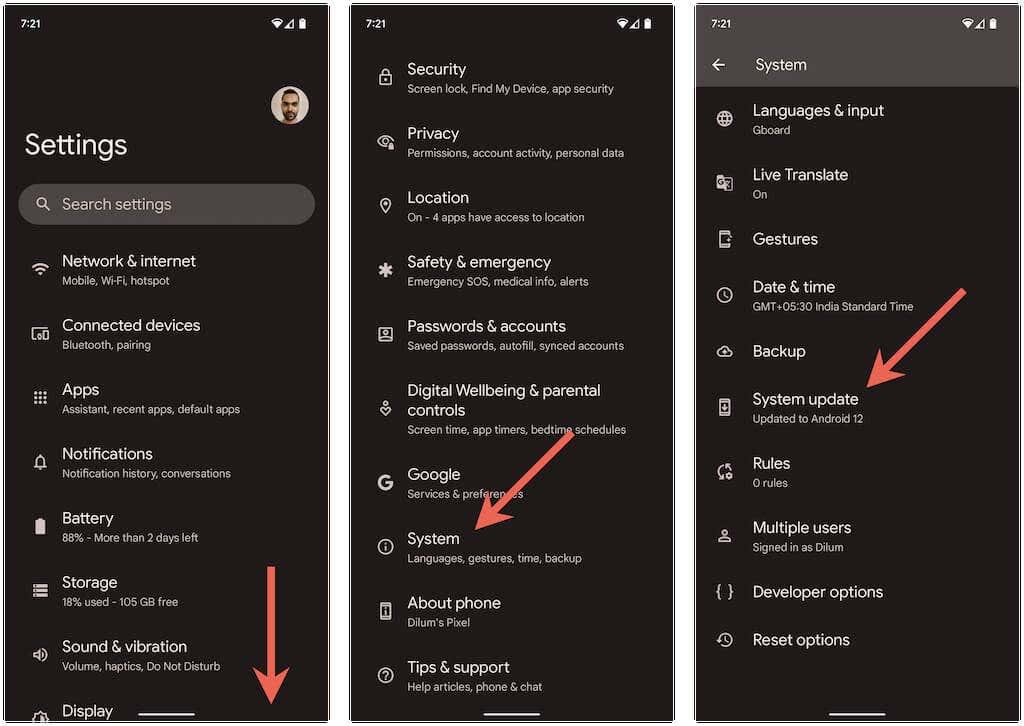
11. Palauta verkkoasetukset
Palauta Androidin verkkoasetukset, jos mikään yllä olevista korjauksista ei auta. Tämän pitäisi poistaa kaikki piilotetut yhteyksiin liittyvät ristiriidat, jotka aiheuttavat puhelimesi Wi-Fi-ongelmia. Voit tehdä sen siirtymällä kohtaan Asetukset > Järjestelmä > Nollausasetukset ja napauttamalla Palauta Wi-Fi, mobiili ja Bluetooth > Nollaa asetukset .
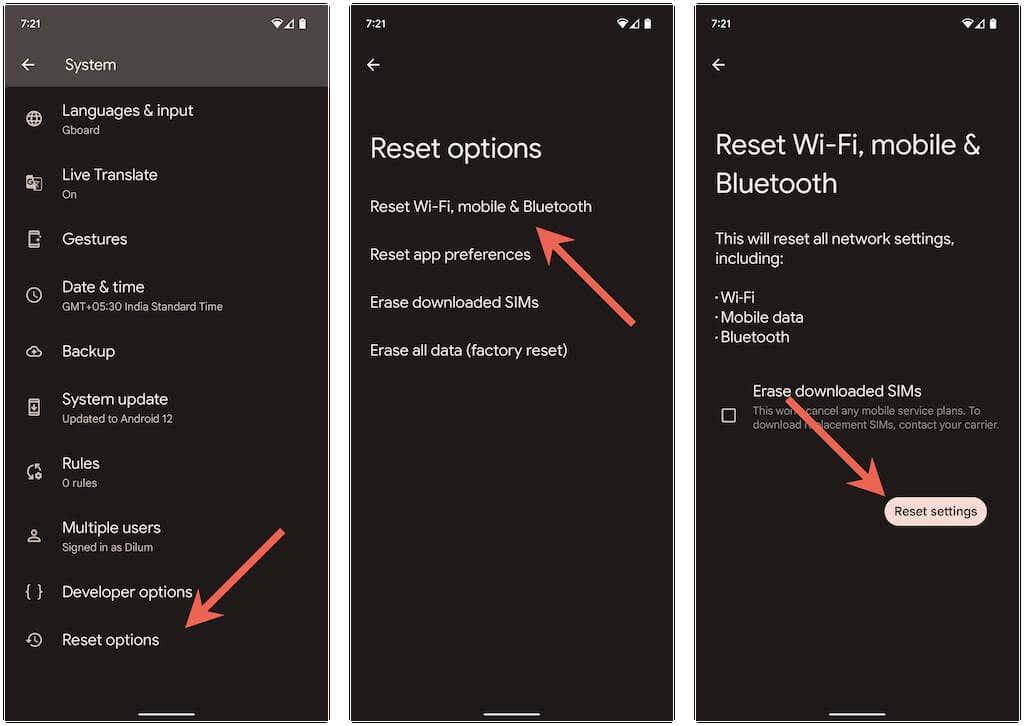
Kun olet palauttanut puhelimen verkkoasetukset tehdasasetuksiin, siirry kohtaan Asetukset > Verkko ja internet > Internet ja liity manuaalisesti uudelleen haluamaasi Wi-Fi-verkkoon.
Ei enää satunnaisia Wi-Fi-yhteyden katkeamisia Androidissa
Wi-Fi-yhteyden katkeaminen Androidissa on yleensä helppo ratkaista. Esimerkiksi lentokonetilan kytkeminen päälle/pois, ongelmalliseen verkkoon liittyminen uudelleen tai puhelimen uudelleenkäynnistyksen pitäisi tehdä temppu useimmissa tapauksissa. Jos ei, joidenkin yllä olevien edistyneiden korjausten läpikäymiseen on varmasti apua.
12. Tarkista Äskettäin asennetut sovellukset
Häiritseekö jokin äskettäin asennetuista sovelluksista yhteyttäsi? Tarkista, oletko asentanut puhelimeesi palomuuri-, VPN- tai yhteydenvahvistussovelluksia. Jos kyllä, yritä poistaa ne nähdäksesi, auttaako se.
13. Sammuta WiFi+ -ominaisuus
Lähes kaikissa nykyaikaisissa Android-puhelimissa on WiFi+ -ominaisuus. Kun se on käytössä, puhelin voi vaihtaa WiFi- ja mobiilidatan välillä signaalin voimakkuuden perusteella.
Nyt, vaikka se voi olla hyödyllistä saumattoman yhteyden tarjoamisessa, se voi olla syyllinen puhelimesi toistuviin WiFi-yhteyden katkeamiseen ja uudelleenkytkentäongelmiin. Joten sammuta WiFi+ -ominaisuus, jos se on käytössä, seuraavien vaiheiden mukaisesti.
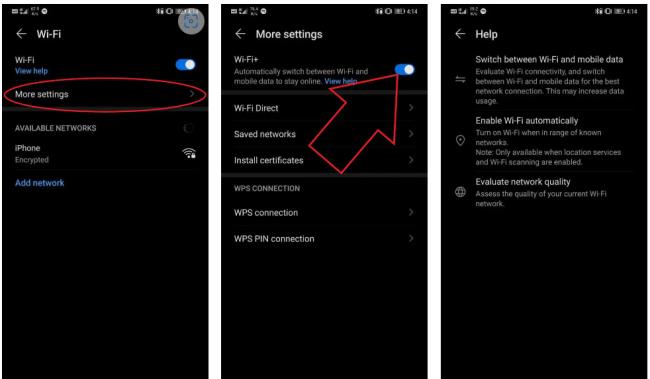
- Avaa Asetukset Android-puhelimellasi.
- Siirry Langaton verkko ja verkot -osioon.
- Napsauta tässä kohtaa WiFi > Lisää asetuksia .
- Sammuta WiFi+ -ominaisuus.
Puhelimessasi voi olla ominaisuus tai ei. Vaiheet voivat myös vaihdella puhelimesi merkin ja mallin mukaan.
14. Pysy yhteydessä nukkuessaan
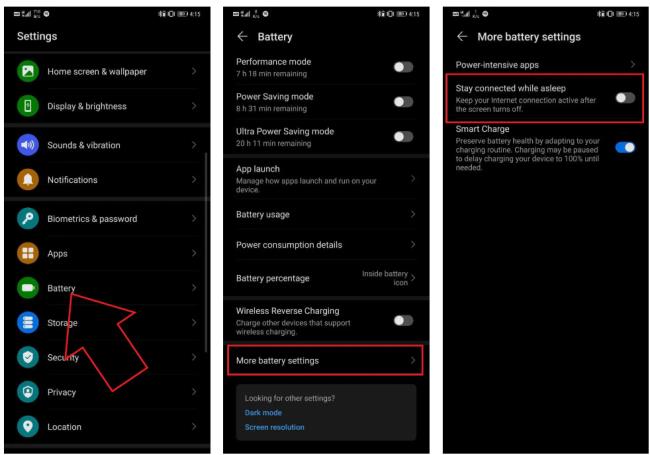
Monissa Android-puhelimissa on akun säästöominaisuus, joka poistaa käytöstä kaikki verkkoyhteydet akun säästämiseksi lepotilassa. Kun tämä on käytössä, puhelin voi automaattisesti katkaista yhteyden WiFi- ja mobiiliverkkoihin siirtyessään lepotilaan tietyksi ajaksi.
Jos puhelimessasi on tällainen ominaisuus, se saattaa olla päällä oletuksena. Tarkista siis vaihtoehdot, kuten "Pysy yhteydessä nukkuessaan" tai "Pidä Wi-Fi päällä lepotilassa" kohdasta Asetukset > Langaton verkko ja verkot > WiFi ja Asetukset > Akku . Poista se käytöstä.